Win8.1系统下硬盘占用率100%的解决方法
Win8.1系统下硬盘占用率100%的情况是不少用户在安装系统之后都会遇到的一个现象。并且目前不少用户还不知道该如何解决这个问题,今天,小编就将给大家说说Win8.1系统下硬盘占用率100%的解决方法。
Win8.1系统下硬盘占用率100%的操作步骤:
1. Windows 8系统的家庭组方便多人不用存储设备就能在局域网中的多台设备间方便地分享文件与文件夹,但对于配置一般的电脑来说,家庭组功能其实也带来了一些副作用:提升CPU占用,硬盘读写增多。打开家庭组功能后后,硬盘会一直保持读写状态。
关闭家庭组功能:
右击计算机,选择管理;
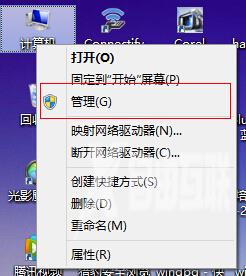
Win8.1系统下硬盘占用率100%
在服务和应用程序中点击服务,找到并关闭HomeGroup Listener与HomeGroup Provider,在弹出属性界面窗口,在常规选项卡单击启动类型的下拉框,出来的列表选择禁用。然后在服务状态下单击停止按钮,修改后单击确定按钮保存设置。
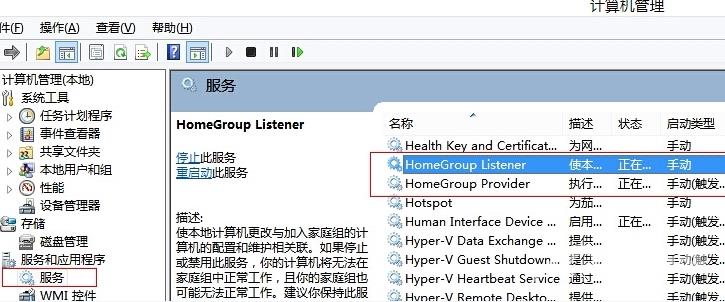
Win8.1系统下硬盘占用率100%
2.虚拟内存随着内存越大对硬盘读写量就会增加。
关闭虚拟内存
右击计算机选择属性,打开之后选择高级系统设置,点击性能中的设置按钮;
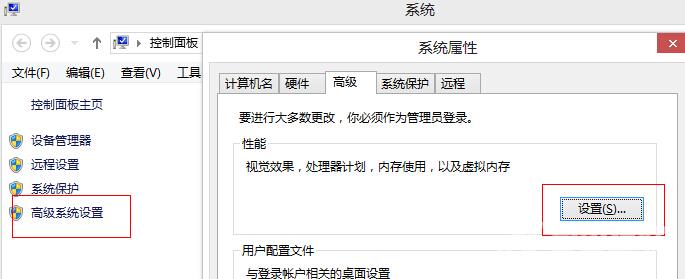
Win8.1系统下硬盘占用率100%
选择高级,点击虚拟内存中的更改,将自动管理驱动器的分页文件大小对勾去掉,点击下面的无分页文件,点击确定即可。
3. 微软Windows 8在系统加载过程中,采用混合启动技术,该技术是将内存中系统内核的数据,以镜像的形式存储在硬盘中,并在下次启动系统时,将这部分镜像数据重新加载到内存中,以减少系统启动时数据的加载量,而达到快速启动的目的。
关闭快速启动
打开控制面板,选择硬件和声音,选择电源选项;
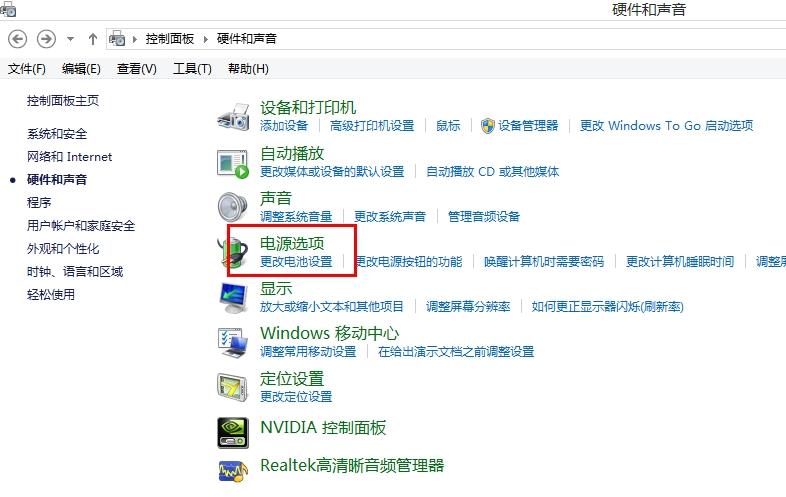
Win8.1系统下硬盘占用率100%
选择选择电源按钮的功能;
选择更改当前不可用的设置,然后把启用快速启动(推荐)前面的勾去掉,再点击下面的保存设置即可。
4. 服务进程superfetch
硬盘占用高是也有子服务superfetch服务造成的,win8对这个超级预缓存(原理是让一部分内存作为硬盘常驻用户的常用数据)做了优化,但仍旧会导致WIN8/8.1 出现占用磁盘使用率100%的情况,可以尝试关闭降低对磁盘的访问,但是会影响开机速度。
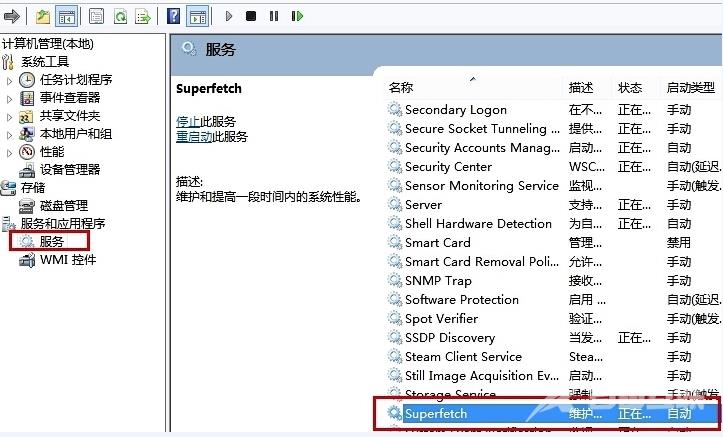
Win8.1系统下硬盘占用率100%
关闭服务进程superfetch
右击计算机选择管理;
在服务和应用程序中,找到Superfetch,双击打开后,在弹出属性界面窗口,在常规选项卡单击启动类型的下拉框,出来的列表选择禁用。然后在服务状态下单击停止按钮,修改后单击确定按钮保存设置。
5. 系统下的软件排除
系统下也会有软件对磁盘频繁访问,导致磁盘占用率高,可以通过任务管理器的方式查看,并手动关闭。
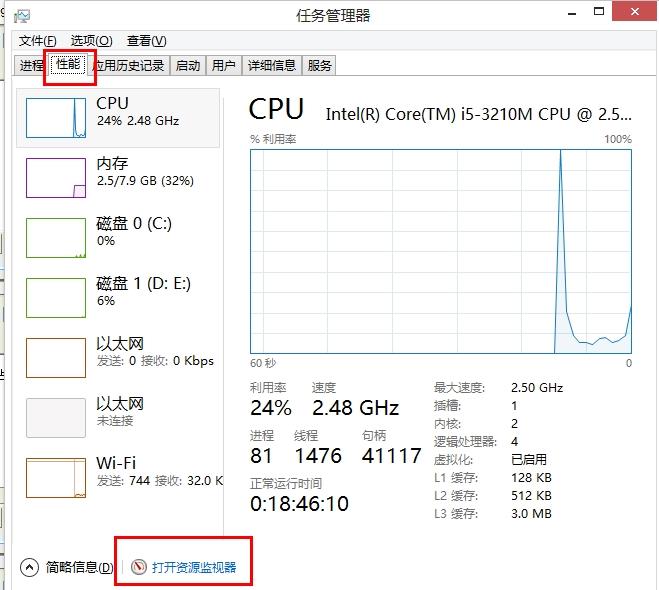
Win8.1系统下硬盘占用率100%
右击任务栏,选择任务管理器;
选择性能,然后点击最下面的打开资源监视器。
通过查看磁盘活动进程的名称和读、写的速度,能够看到对应的应用程序。
找到对应的应用程序后,右击选择结束进程即可。
【感谢龙石为本站提供api管理平台 http://www.longshidata.com/pages/apigateway.html】